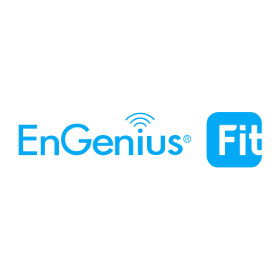又到了除舊佈新的時候啦!有沒有考慮換支新手機,為新的一年來點改變呢?如果你認為幫手機內資料「搬家」是個浩大工程,光想到就不敢換?
別擔心!現在資料備份、轉移越來越簡單,就算你想換個口味試試看不同品牌或系統,也不成問題!這裡替你整理四種情況,幫助你輕鬆換新機。
情況一:我是死忠果粉,換新 iPhone 啦!
iPhone 換 iPhone,轉移舊手機資料的難度是很低的,目前共有三種換機方法幫你完成轉移:
方法一-存到電腦用 iTunes 轉移
如果舊手機資料太多,就備份到電腦中吧!
1、將iPhone插上電腦開啟iTunes。
2、點選iTunes左上角的手機圖示,看看右邊的「備份」,選擇「立即備份」到「這部電腦」。
3、備份完後插上你的新手機,在手機上選擇「從iTunes備份回復」。

方法二-存到雲端用 iCloud 轉移
現在是雲端時代,除了照片、聯絡人存雲端,手機備份我也要放雲端上
1、先到舊機的「設定」,選擇「你的名字」,點進「iCloud」。
2、連上Wi-Fi,開啟「iCloud備份」。
3、打開新機,在「App與資料」畫面選擇「從 iCloud 備份回復」。

方法三- iOS 11專屬五分鐘快速轉移
如果舊iPhone已經更新到iOS 11 的話,用這招轉移權限和資料超方便!
1、將新舊手機靠近放,點選舊手機「設定新的iPhone畫面」上的「繼續」。
2、拿出舊手機拍下新手機上的「藍色光圈」。
3、如果舊手機有設定密碼,跟著指示在新手機上輸入,接著選擇從「iCloud」或「iTunes」還原備份,等待完成!

情況二: Android 愛用者,換新機啦!
Google 帳號的用途,不只是收發 Gmail 信件,或是在 Google Play 商店下載App而已。用戶還能透過 Google 帳號備份 Android 手機中的資料。
首先,在舊 Android 手機的設定列表中,開啟「備份與重設」項目,就可以透過綁定 Google 帳號,將手機內的通訊錄、應用程式等資料,放到 Google雲端保存。
接著,換機的時候,只需要在新 Android 手機登入相同帳號,就可以把舊Android 手機的資料,快速傳輸到新 Android 手機中!

情況三:我換 iPhone 啦!從 Android 系統轉移到 iOS
去年蘋果特別為 Android 使用者推出Move to iOS App,只需簡單三個步驟,就可以把舊 Android 手機中的資料轉移到新 iPhone 上:
1、下載並啟動Move to iOS程式,備份資料。
2、新iPhone在開機設定時,選擇與Android手機相同的Wi-Fi網絡,在「轉移到iOS」頁面,點選繼續。
3、Android輸入轉移密碼,就可以透過Wi-Fi來轉移資料。轉移資料的內容包括聯絡資訊、訊息記錄、相機照片和影片、網頁書籤、郵件帳號,以及行事曆等。

情況四:跳槽Android 陣營!從 iOS 系統轉移到 Android
不管是 Android 手機或是 iPhone 的用戶,都可以使用 Google 推出的服務,將資料備份在 Google 雲端,減少轉移上的困難。
1、下載 Google 雲端硬碟App,點開選單,選取「設定」。
2、選取「備份」。
3、選取你要備份的項目,包含:聯絡人、日曆活動,以及相片和影片。

不管你的手機是不是用 iPhone,都建議你可以善用 Google 雲端來備份資料,讓兩大系統資料匯流,這樣儘管你是用不同系統的平板或電腦,都可以迅速找到你要的資料,還能避免資料轉移的煩惱,一舉多得唷!最後趕快來挑一隻專屬於自己的手機吧!